در این آموزش ، نصب SSL بر روی هاست با استفاده از رابط کاربری سی پنل ارائه خواهد شد. بزرگ ترین مزیت استفاده از SSL این است که دادهها و اطلاعاتی که بین کاربران و سایت رد و بدل می شود را به صورت کد گذاری شده رد و بدل می کند، بنابراین امکان استراق سمع و رمزگشایی آن ها هنگام استفاده از SSL برای مهاجمان فراهم نخواهد شد و کاربران می توانند با اطمینان بیشتر در وب سایت شما مشغول به فعالیت باشند. از سوی دیگر استفاده از SSL می تواند تاثیر به سزایی در بهینه سازی سایت نزد موتورهای جستجو داشته باشد.
مرحله اول آموزش : ایجاد کلید خصوصی جدید برای نصب SSL
نکته: این آموزش برای کاربرانی است که یک گواهینامه SSL دارند (به عنوان مثال از ارائه دهنده خریداری کرده اند) و مایل به نصب آن در اکانت میزبانی وب خود هستند.
در این آموزش برای رمزگشایی اطلاعات انتقال یافته از طریق SSL/TLS از یک رمز خصوصی استفاده می شود. هنگام نصب گواهی SSL در اکانت میزبانی خود، اولین قدم این است که یک “کلید خصوصی” که به طور خاص با گواهی SSL مورد استفاده قرار می گیرد را ایجاد کنید.
کلید خصوصی برای صدور گواهینامه SSL بسیار مهم است. بنابراین بهتر است یک کپی از کلید خصوصی خود را در یک پوشه امن ذخیره کنید. کلیدهای خصوصی را نمی توان بازیابی کرد و ممکن است مجبور شوید با ارائه دهنده مجوز (شرکت که در آن گواهی SSL را خریداری کرده اید) تماس بگیرید.
آپشن های موجود در cPanel به شما این امکان را می دهد تا هر یک از موارد زیر را انجام دهید:
- ایجاد یک کلید خصوصی جدید
- اپلود کلید خصوصی موجود
- ویرایش یا حذف کلید خصوصی
اگر قبلا یک کلید تهیه کرده اید، نیازی به ایجاد کلید جدید ندارید. در عوض، شما می توانید کلید خصوصی خود را برای ارسال به سرور، آپلود کنید.
وارد اکانت حساب میزبانی خود شوید سپس در بخش امنیت در cPanel، روی گزینه SSL/TLS کلیک کنید.

در این مرحله بر روی لینک “Generate, view, upload or delete your private keys” در زیر گزینه (Private Keys (KEY کلیک کنید.

در زیر بخش Generate a Private Key، اندازه کلید مورد نظر را از منوی Key Size انتخاب کنید.

در قسمت Description، یک توصیف مختصر در مورد این کلید خصوصی وارد کنید.
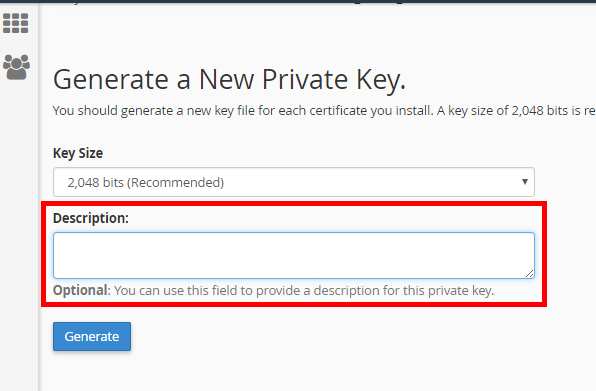
سپس روی دکمه Generate کلیک کنید. در نهایت شما پیغامی مبنی بر اینکه کلید جدید با موفقیت ساخته شده است را دریافت خواهید کرد. همچنین توجه داشته باشید که باید کلید را کپی کنید و آن را در پوشه امنی ذخیره نگه دارید. روی دکمه Return to Private Keys کلیک کنید.
مرحله دوم آموزش : ایجاد Certificate Signing Request برای نصب SSL
(Certificate Signing Request (CSR یک بلوک متنی رمزگذاری شده است که برای ایجاد گواهی SSL به ارائه دهنده گواهی SSL ارسال می شود. درون این بلوک، اطلاعاتی مانند نام سازمان و نام دامنه و همچنین یک کلید عمومی است که برای ایجاد گواهی SSL استفاده می شود.
به عبارت دیگر، اگر در حال خرید گواهینامه SSL خود از یک ارائه دهنده شخص ثالث هستید، باید یک CSR ایجاد کنید تا درخواست خرید شما مورد بررسی قرار گیرد. اما اگر قبلا SSL را از ارائه دهنده شخص ثالث خریداری کرده اید و می خواهید نصب SSL را شروع کنید، می توانید از این مرحله آموزش رد شوید. در سی پنل روی گزینه SSL/TLS در بخش Security، کلیک کنید.

در زیر گزینه (Certificate Signing Requests (CSR، بر روی لینک “Generate, view, or delete SSL certificate signing requests” کلیک کنید.

زیر گزینه (Generate a New Certificate Signing Request (CSR، کلید خصوصی را از منوی Key انتخاب کنید.

اگر کلید خصوصی مورد نظر که در مرحله قبل ایجاد کردیم در منو ظاهر نشود، می توانید گزینه Generate a new 2.048 bit key برای تولید یک کلید جدید انتخاب کنید و مرحله اول را دوباره طی کنید. بعد از انجام مراحل بالا، نام دامنه خود را در فیلد Domains وارد کنید. این نام دامنه ای است که گواهی SSL برای آن نصب خواهد شد. سپس اطلاعات درخواستی را وارد کنید:
City: نام شهر خود را وارد کنید.
State: نام شهر و استان خود را وارد کنید.
Country: در این فیلد کشور خود را انتخاب کنید.
Company: نام شرکت خود را وارد کنید.
Company Division: اگر شرکت شما شامل بخش خاصی می باشد نام آن را وارد کنید.
Email: در این فیلد ایمیل خود را وارد کنید. دقت کنید که در این مرحله باید ایمیلی وارد کنید که شامل نام دامنه شما باشد. بنابراین از اکانتهای جیمیل، یاهو و… در این قسمت نمی توان استفاده کرد.
Passphrase: در این فیلد باید رمزی را وارد کنید اما از آنجایی که رمز عبور در CSR به صورت رمزگذاری نشده ذخیره میشود از این کار خودداری کنید.
Description: در نهایت در این فیلد توضیحات دلخواهی را وارد کرده و در نهایت بر روی دکمه Generate کلیک کنید.
CSR که ایجاد شده است باید با —– BEGIN CERTIFICATE REQUEST —– شروع شود و با —– END CERTIFICATE REQUEST—— پایان یابد.
CSR جدید ایجاد شده نیز به SSL Certificate Signing Request در جدول سرور اضافه می شود. توجه داشته باشید هنگام سفارش گواهینامه SSL از شما کد CSR خواسته می شود که می توانید به سادگی کد را کپی، جای گذاری و ارسال کنید.
مرحله سوم آموزش : آپلود گواهی SSL
هنگامی که گواهینامه SSL خود را از ارائه دهنده SSL دریافت کرده اید (یا اگر قبلا یک گواهینامه SSL قبلی داشتید)، باید آن را در حساب کاربری خود با استفاده از SSL/TLS Manager در cPanel آپلود کنید.
نکته: از آنجا که گواهینامه SSL برای هر نام دامنه یکتا است، نمی توانید یک گواهینامه SSL را که برای یک نام دامنه ثبت کرده اید به یک دامنه دیگر منتقل کنید. این گواهینامه تنها در نام دامنه ای که در ابتدا برای آن خریداری شده کار می کند. اگر نیاز به گواهی SSL در یک نام دامنه متفاوت دارید، باید یک گواهینامه SSL جدید برای آن خریداری کنید.
در سی پنل روی گزینه SSL/TLS در بخش Security، کلیک کنید. سپس بر روی لینک “Generate, view, or delete SSL certificate” کلیک کنید.

در زیرعنوان Upload a New Certificate، گواهینامه خود را در فیلد متنی کپی کنید. سپس روی Save Certificate کلیک کنید.

یا روی Choose File کلیک کنید و مسیر فایل گواهینامه را در کامپیوتر خود انتخاب کنید و روی Upload Certificate کلیک کنید. درنهایت یک پیغام تایید، مبنی بر اینکه گواهی SSL با موفقیت آپلود شده است، به شما نشان می دهد. همچنین باید گواهی SSL جدید اضافه شده به گواهینامه ها را در جدول سرور ببینید.

مرحله چهارم آموزش : فعال سازی و نصب گواهینامه SSL
هنگامی که گواهینامه SSL را آپلود کرده اید، می توانید آن را برای وب سایت خود فعال کنید. در سی پنل روی گزینه SSL/TLS در بخش Security، کلیک کنید.

زیر گزینه (Install and Manage SSL for your site (HTTPS، روی لینک Manage SSL sites کلیک کنید.

بر روی Browse Certificates کلیک کنید.

گواهی SSL را برای فعال سازی انتخاب کنید و روی Use Certificate کلیک کنید. بعد از کلیک کردن، گواهی رمزگذاری شده در فیلد متنی (Certificate (CRT ظاهر می شود.
اگر کلید خصوصی را در cPanel ایجاد کرده اید، به صورت خودکار به فیلد متنی (Private Key (KEY اضافه می شود. ولی اگر یک گواهینامه SSL را که از قبل داشتید می خواهید فعالسازی کنید، باید کلید خصوصی گواهی را در اینجا وارد کنید. اطمینان حاصل کنید که خطوط شروع و پایان را شامل می شود.

سپس (CA (Certificate Authority را در فیلد متنی (Certificate Authority Bundle (CABUNDLE وارد کنید. اطمینان حاصل کنید که خطوط شروع و پایان را شامل می شود. روی Install Certificate کلیک کنید. در نهایت یک تایید دریافت خواهید کرد که گواهی SSL با موفقیت نصب شده است و وب سایت شما باید از طریق https://yourdomain.com در دسترس باشد.




